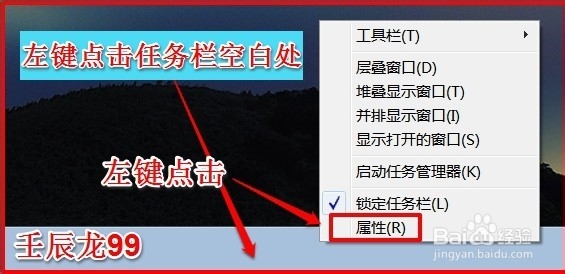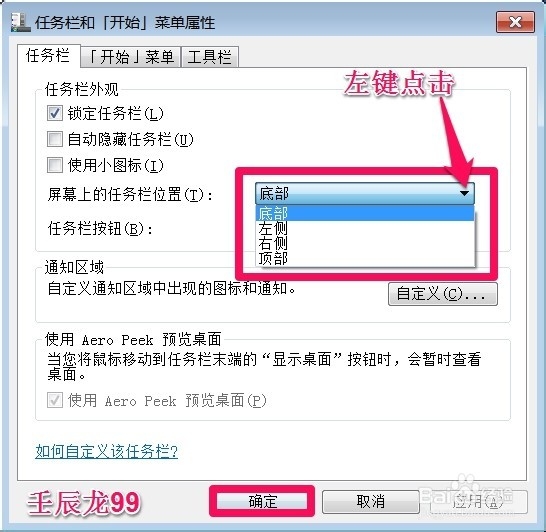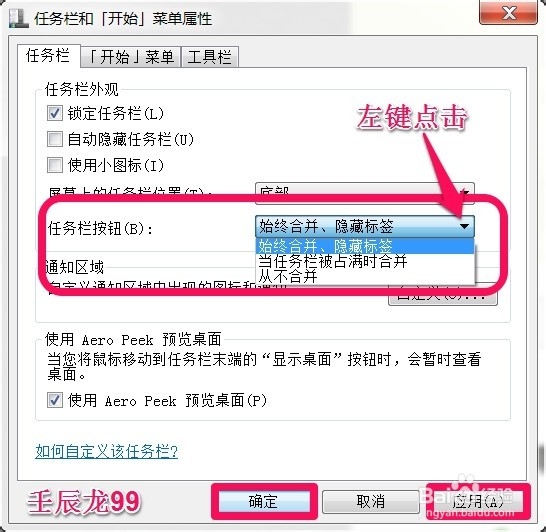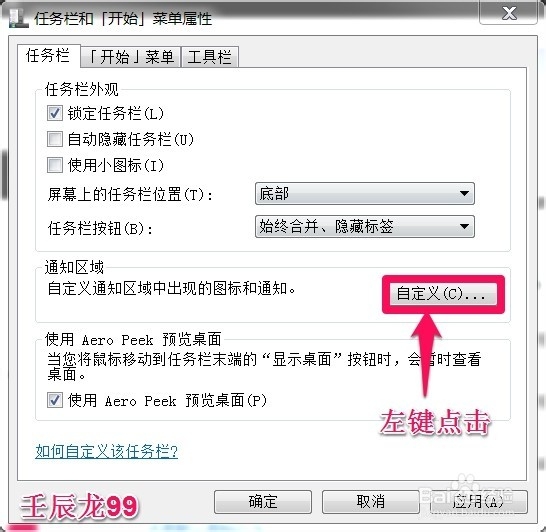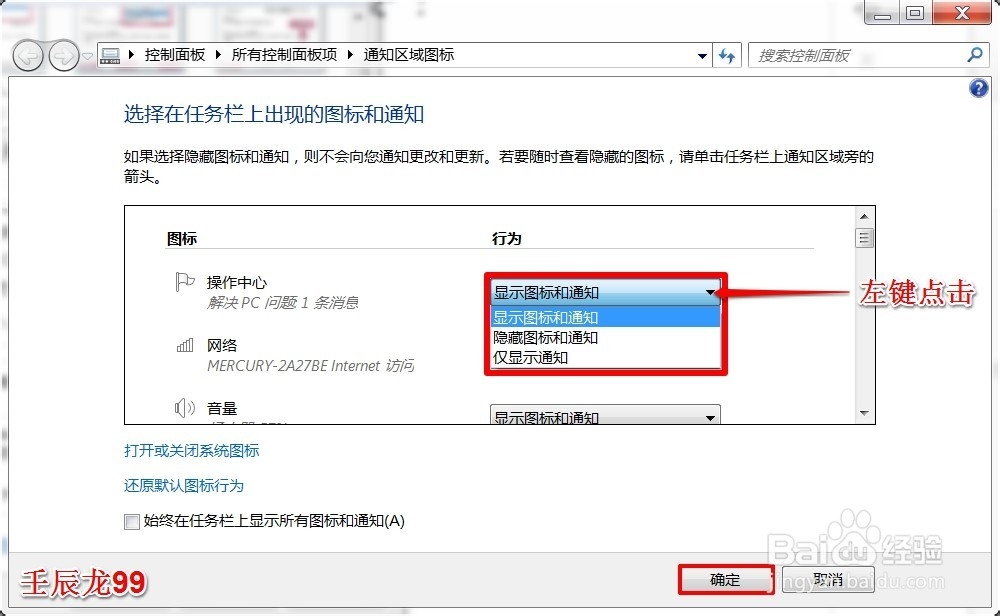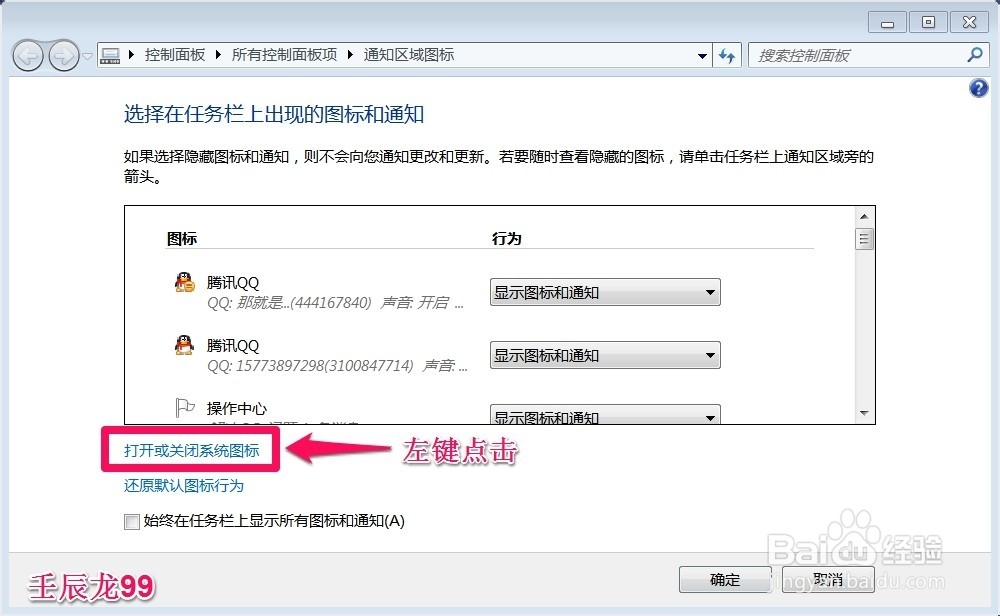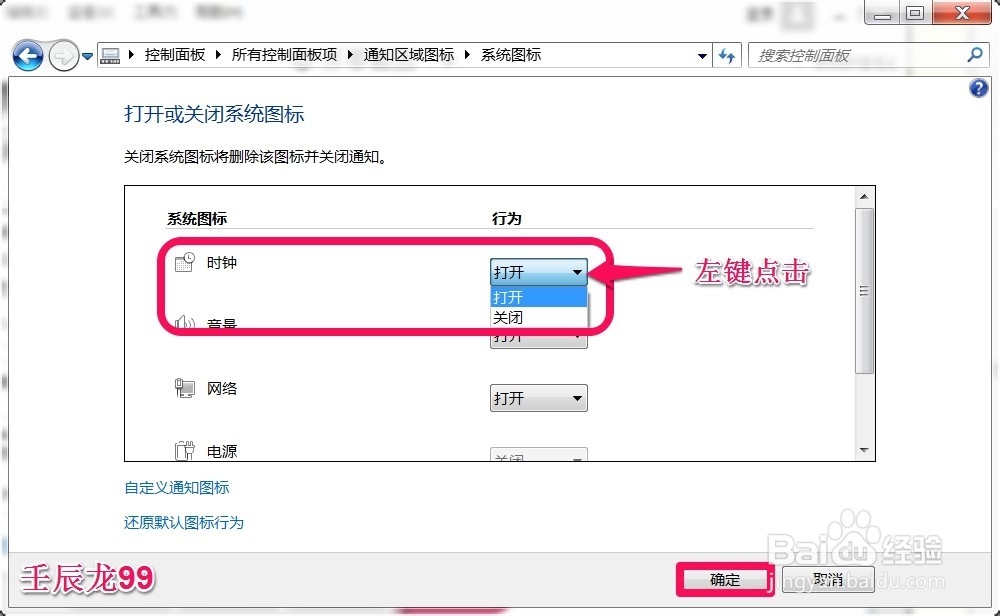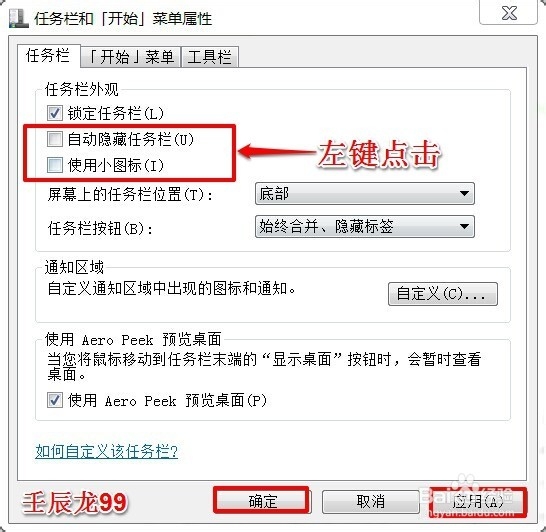Windows7系统如何设置计算机任务栏
1、Windows7系统计算机任务栏的设置方法步骤:右键任务栏空白处,在右键菜单中左键点击:属性;
2、(1)设置任务栏在塥骈橄摆计算机屏幕中的位置。在打开的任务栏和开始菜单 属性窗口,我们左键点击:屏幕上的任务栏位置(T)后小方框中的小三角,在下拉菜单中我们可以选择任务栏在计算机屏幕中的位置:底部、顶部、左侧、右侧;
3、(2)任务栏图标的饺咛百柘显示方式。我们左键点击:任务栏按纽(B)后方框中的小三角,在下拉菜单中可以选择任务栏图标的显示方式:始终合并,隐藏标签、当任务栏占满时合并、从不合并;
4、我们左键点击:通知区域栏的“自定义”;
5、在打开的通知区域图标窗口,我们左键点击图标后方框中的小三角,可以更改图标在任务栏:(1)只显示图标,(2)只显示通知,(3)显示图标和通知;
6、在通知区域图标窗口,我们左键点击:打开或关闭系统图标;
7、在系统图标窗口,我们左键点击图标后方框中的小三角,可以选择在任务栏显示或者不显示该图标;
8、在任务栏和开始菜单 属性窗口,左键点击:自动隐藏任务栏,再点击:应用 - 确定,可以隐藏系统桌面的任务栏;左键点击:使用小图标,再点击:应用 - 确定,可以使系统桌面任务栏的图标变小。
9、上述即:Windows7系统设置计算机任务栏的方法,供朋友们参考。
声明:本网站引用、摘录或转载内容仅供网站访问者交流或参考,不代表本站立场,如存在版权或非法内容,请联系站长删除,联系邮箱:site.kefu@qq.com。